
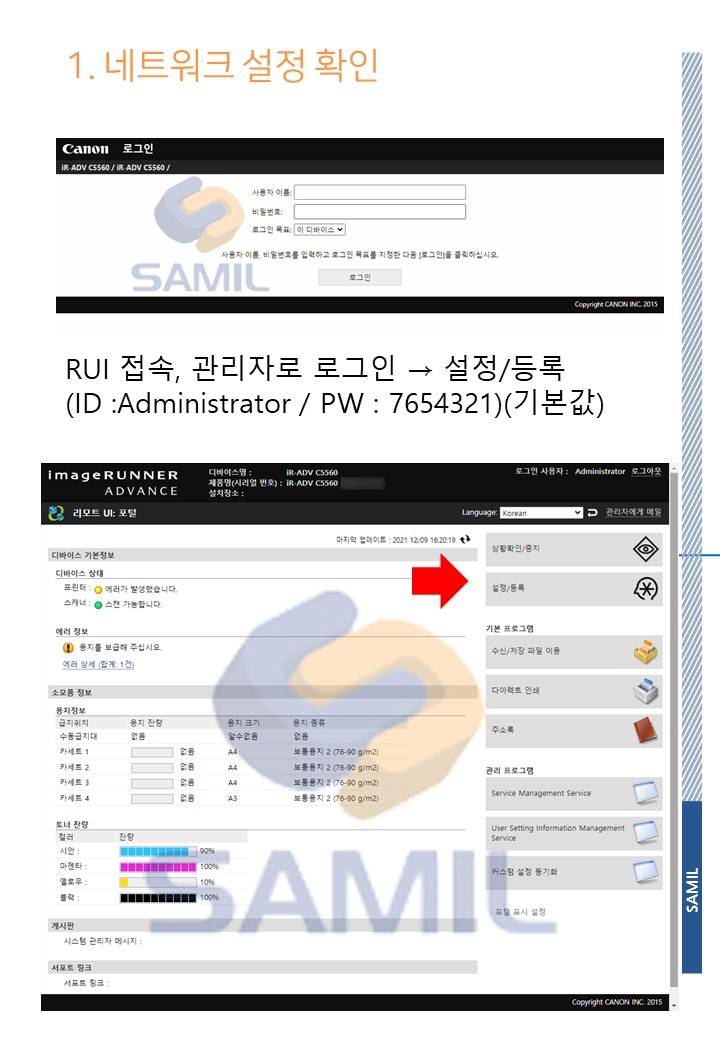
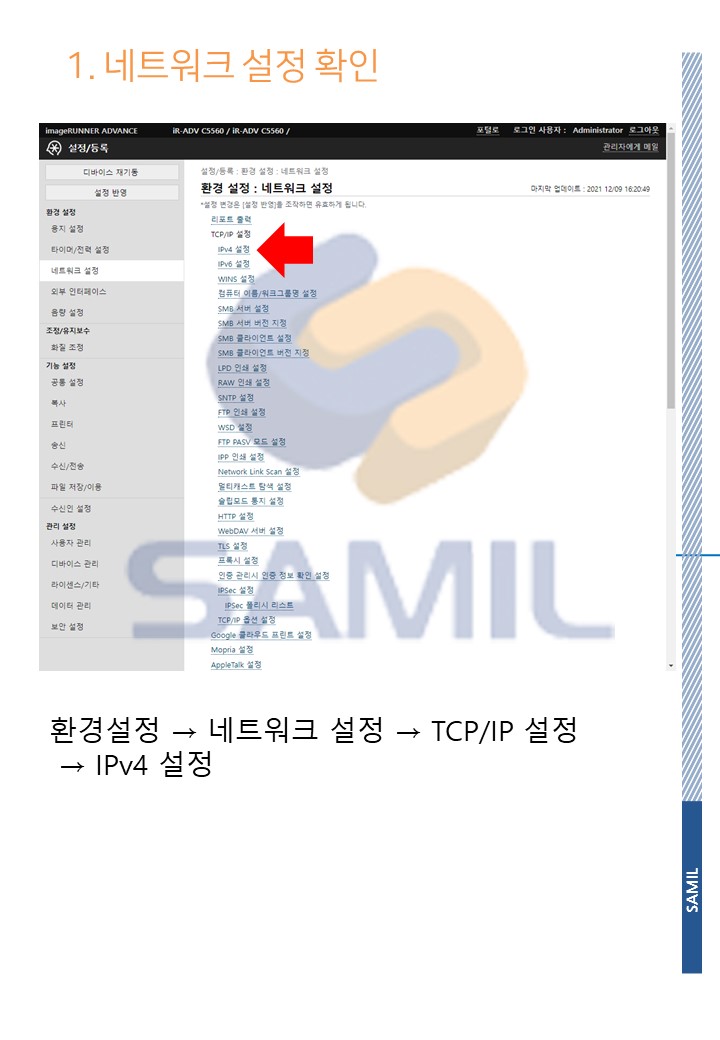

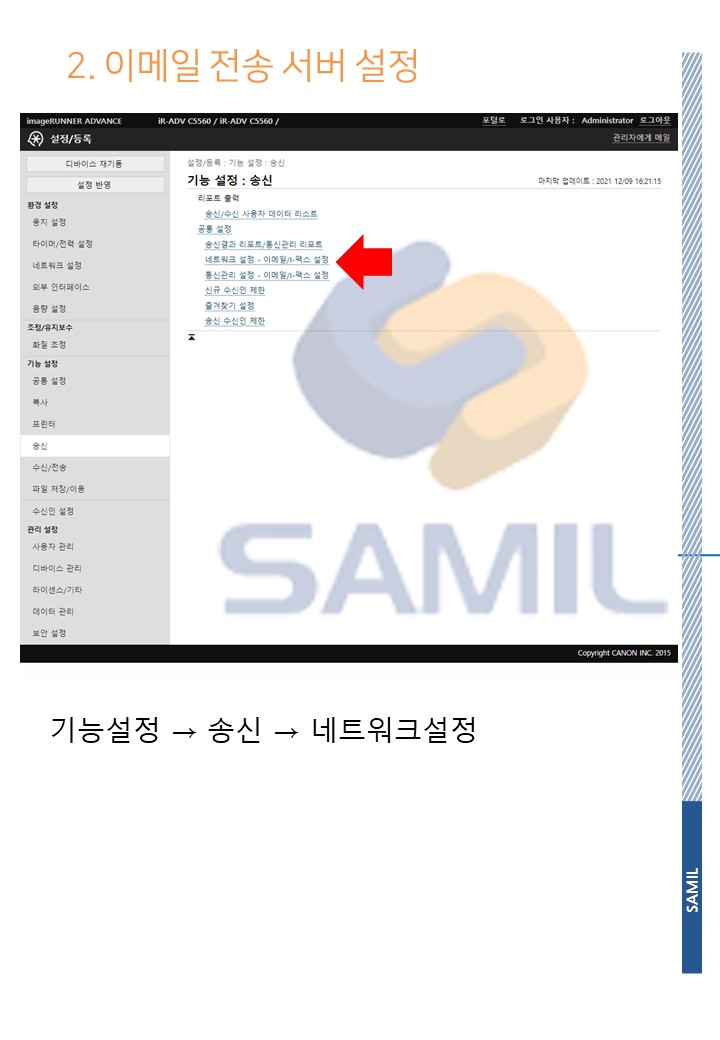

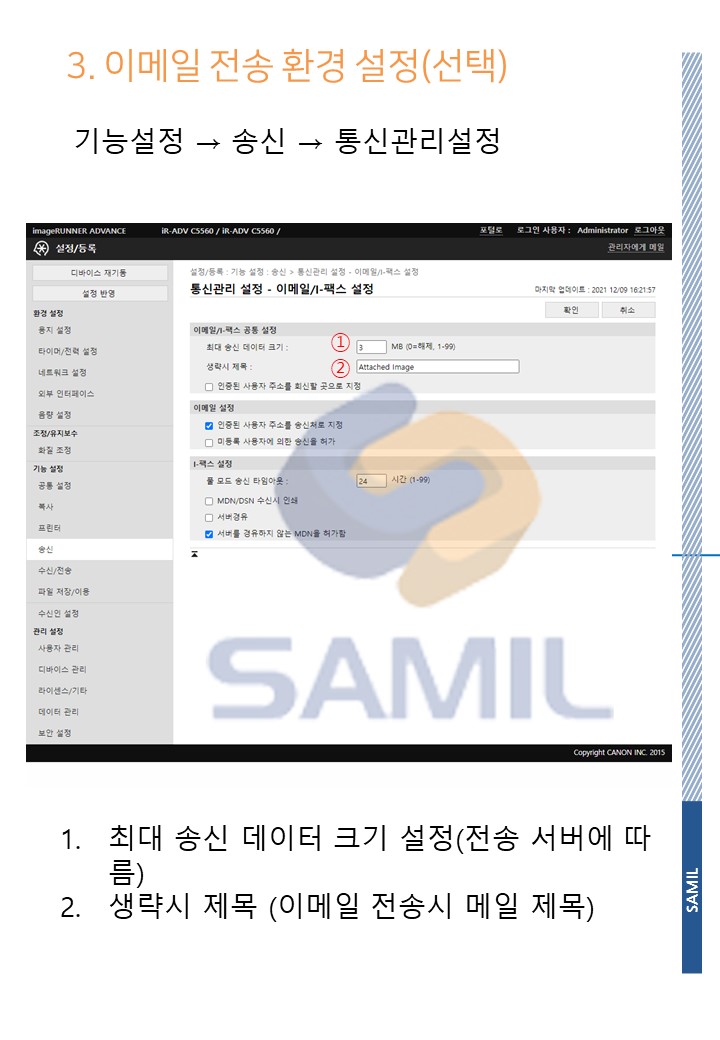
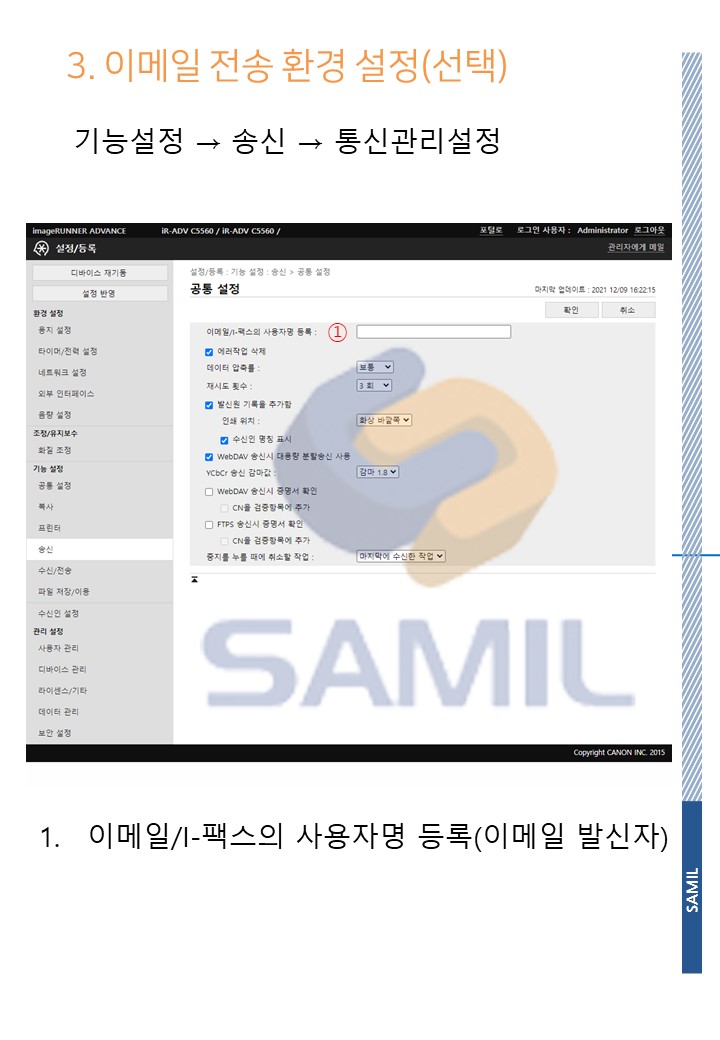
'복합기 설정 방법 > 캐논(Canon)' 카테고리의 다른 글
| @[캐논] iRC3325 / iRC3525 출력물에 흰줄이 나올때 대처방법 (0) | 2021.12.23 |
|---|---|
| [캐논] 이메일스캔 설정방법(기기) (0) | 2021.12.10 |
| [캐논] 복사 및 스캔 기본설정값 변경 (0) | 2021.10.22 |
| [캐논] 스마트폰에서 직접 인쇄하기(안드로이드) (0) | 2021.09.24 |
| [캐논] 스마트폰에서 직접 인쇄하기(아이폰) (0) | 2021.09.13 |

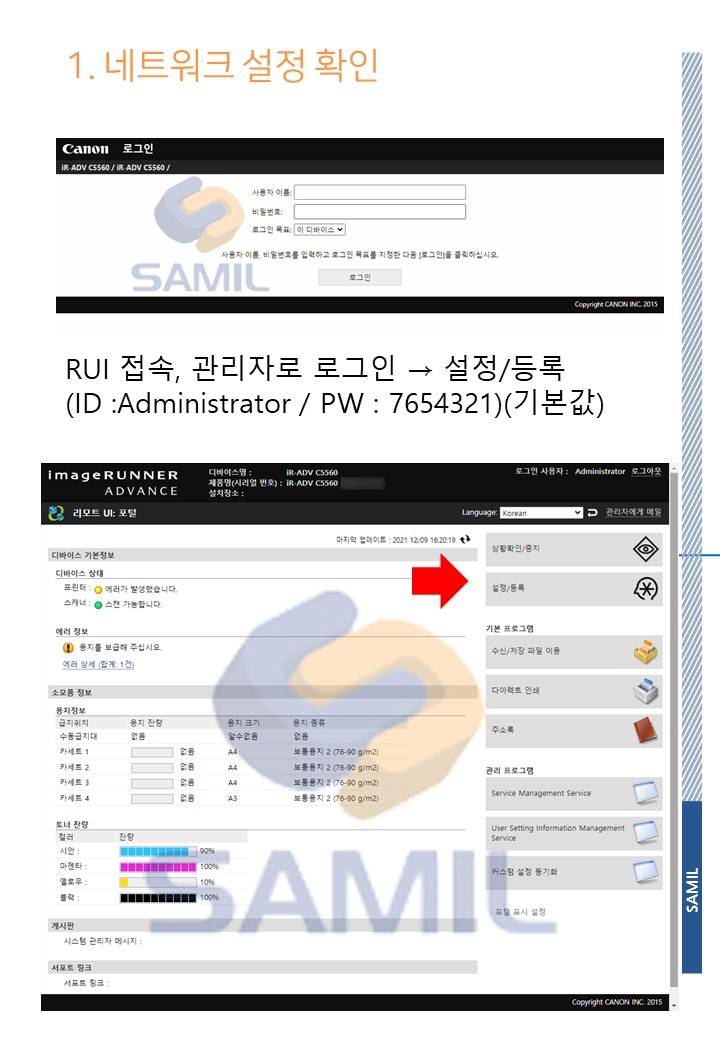
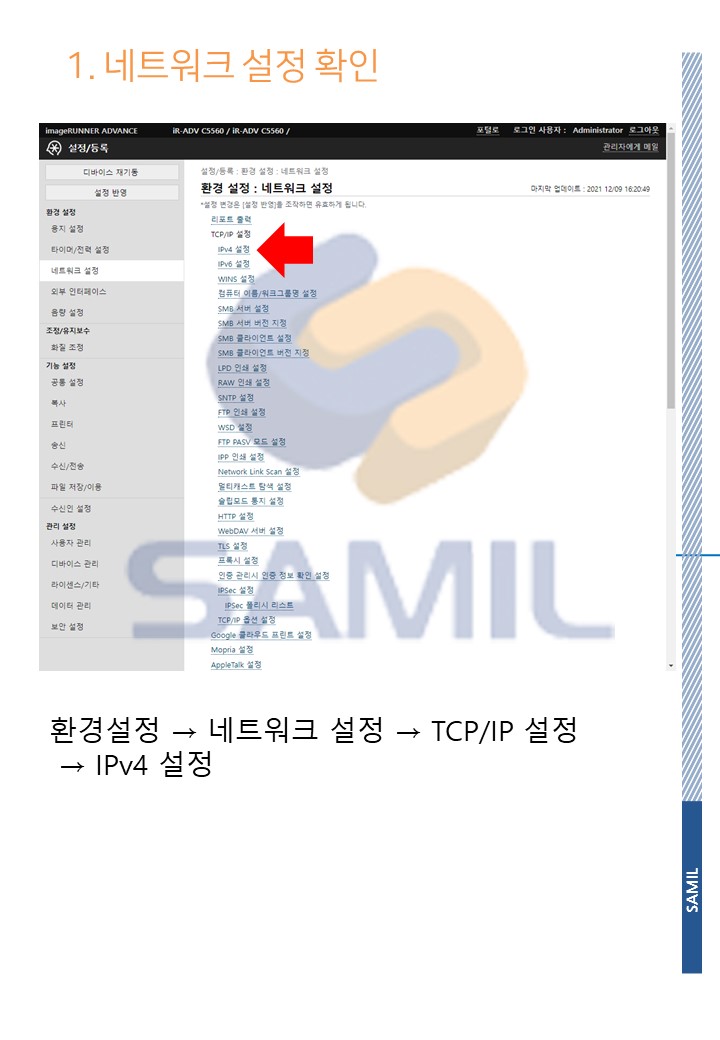

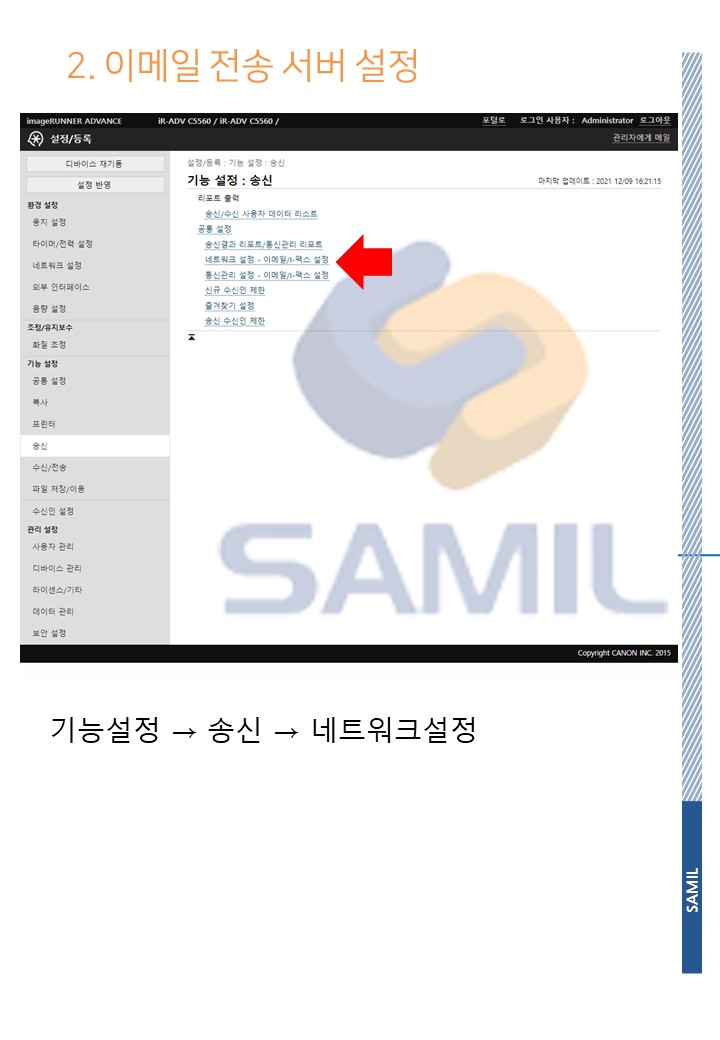

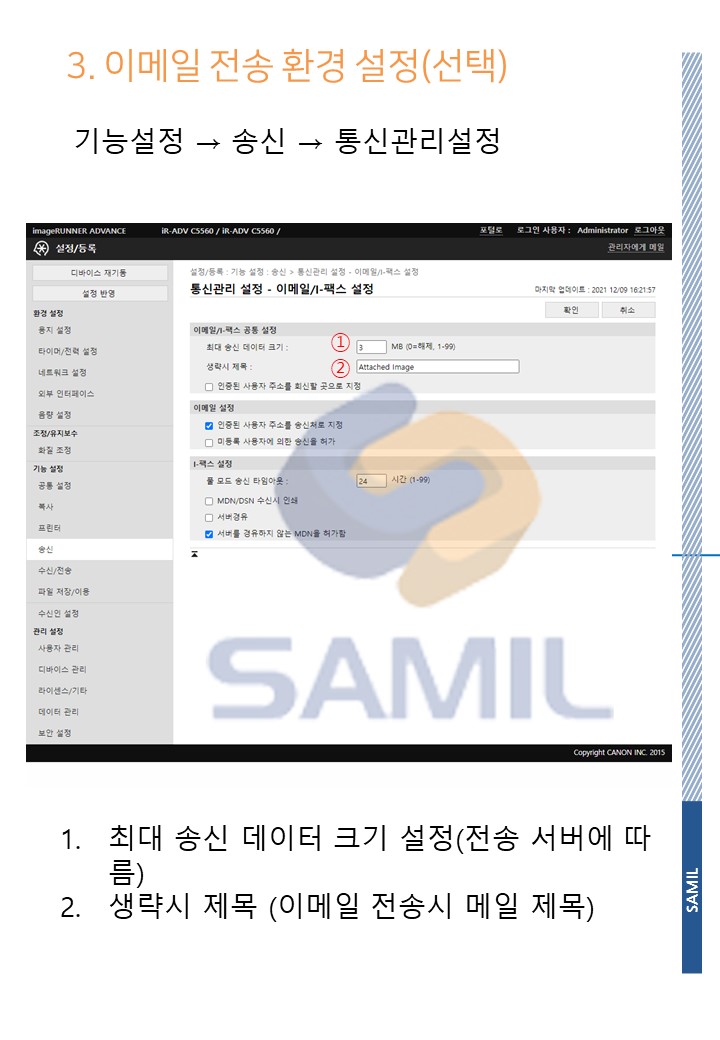
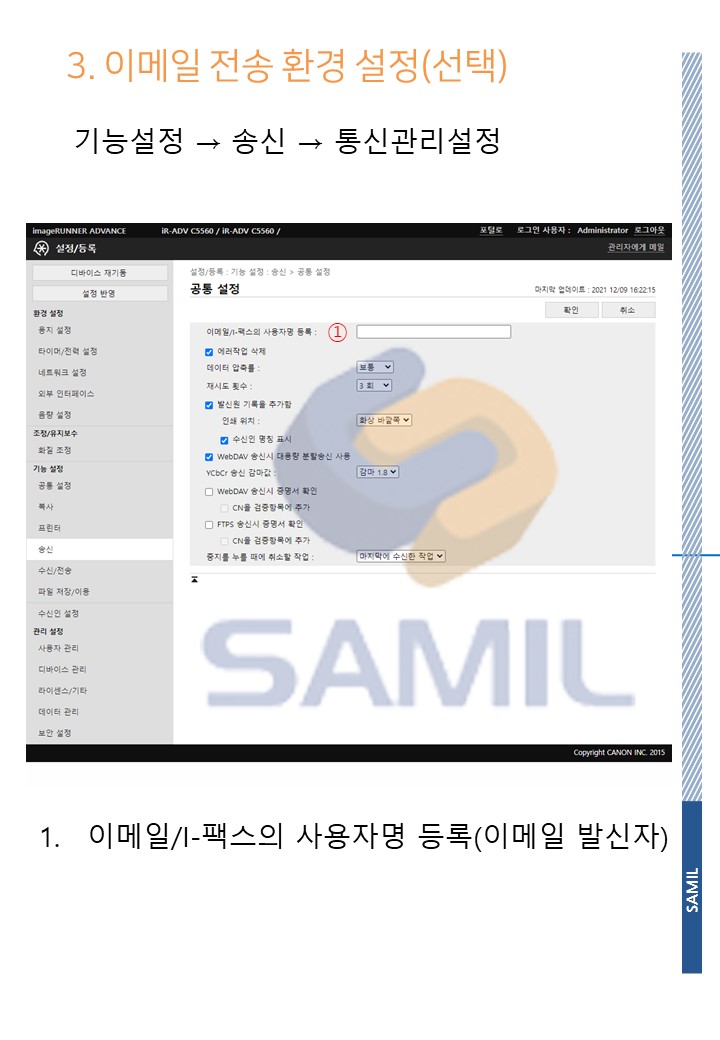
| @[캐논] iRC3325 / iRC3525 출력물에 흰줄이 나올때 대처방법 (0) | 2021.12.23 |
|---|---|
| [캐논] 이메일스캔 설정방법(기기) (0) | 2021.12.10 |
| [캐논] 복사 및 스캔 기본설정값 변경 (0) | 2021.10.22 |
| [캐논] 스마트폰에서 직접 인쇄하기(안드로이드) (0) | 2021.09.24 |
| [캐논] 스마트폰에서 직접 인쇄하기(아이폰) (0) | 2021.09.13 |
안녕하세요 김삼일 입니다.
오늘은 서울의 한업체 기기 교체를 했는데요.
구형 DCV3060 기기 사용중 신형 AP3060 으로 교체하게 되었습니다.
AP3060 은 분당 30매 출력의 흑백 복합기 인데요. 무선랜 지원과 모바일 프린팅도 더욱 편해져서 출시가 되었습니다.
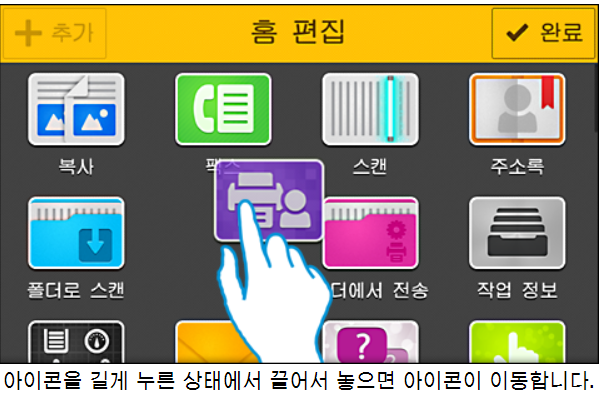
7인치 터치스크린 적용되어 쉽고 빠른 UI 로 변경이 되었네요

제록스 로고가 가운데 위치 하구요


전체적인 모습은 이렇습니다.

토너는 구형 DCV3060 기기와동일하구요

용지함에 용지를 옮기고 세팅후 테스트 합니다.

기능이 많아서 아이콘이 많아요

기존 사용 하셨던 DCV3060 기기는 철수 하도록 합니다.
Apeosport 3060시리즈 주요사양 안내 드리고 물러나겠습니다.
감사합니다.
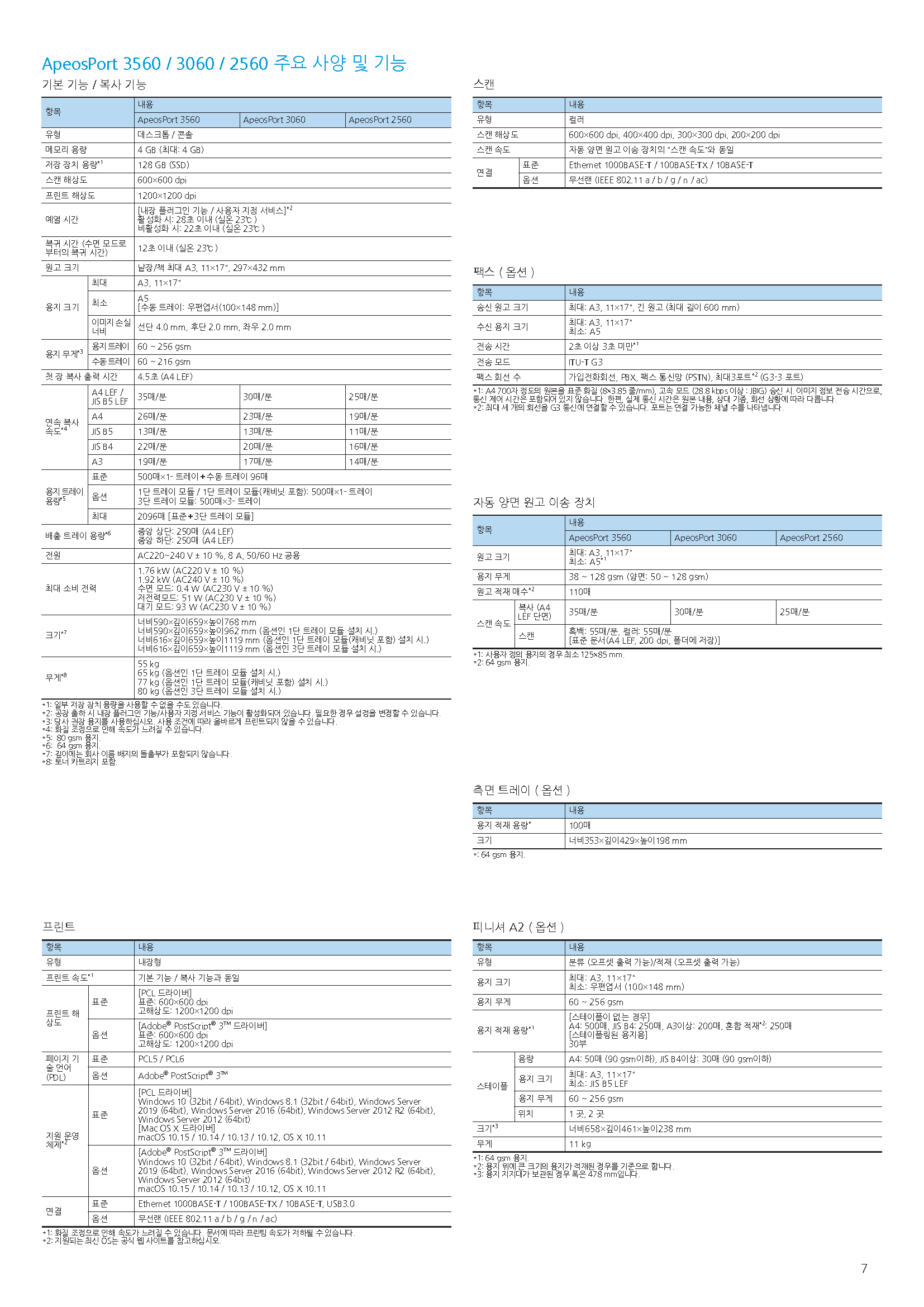
| [설치후기] R 영어학원 CANON IRC3525 설치 후기 (0) | 2022.04.25 |
|---|---|
| [설치후기] FUJI Apeos C2560 설치 후기 (0) | 2022.04.18 |
| [설치후기] 충북 D건설현장 미놀타 BHC225 설치 (0) | 2021.10.07 |
| [설치후기] 서울 중구 K 법무법인 IRC5540 기기 설치 후기 (0) | 2021.09.30 |
| [설치후기] 경기도 S요양병원 캐논 IRC5535 설치 후기 (0) | 2021.09.29 |

이번 포스팅은 일반적인 사용환경에서라면 적용할 일은 없으나, 특수한 환경에서 사용하는 경우에 필요한 내용을 다뤄보고자 합니다.
일반적으로 내,외부 네트워크를 분리하는 경우는 흔한 일은 아닙니다. 보안이 적용된 내부 네트워크를 사용하는 경우라면 PC 자체를 내부용과 외부의 일반 용도의 PC로 구분하는 것이 보안적으로 추천되기 때문입니다.
하지만 외부 인터넷 연결이 불가능한 임시 거처나 사무실에서 양질의 출력물을 얻기 위해 고가의 프린터나 복합기를 사용하는 경우라면 얘기가 달라질 것입니다. 사용자가 적더라도 저렴한 소형 프린터나 복합기와는 다르게 높은 해상도와 빠른 속도의 프린터나 복합기는 네트워크로 연결되어 사용하는 것이 효율적이기 때문에 외부 인터넷 연결과 내부 복합기 연결을 위한 네트워크 두가지를 동시에 사용해야 하는 특수한 환경이 만들어지게 될 것입니다.
약간의 억지스러운 예시이긴 하지만 이런 식의 두가지 이상의 네트워크가 연결되었지만 메인으로 동작해야 하는 쪽과 그렇지 않은 네트워크의 우선순위를 정해주지 않는다면 메인 네트워크는 생각보다 느린 동작을 보여주게 됩니다.
기본적인 원리는 윈도우의 경우 연결된 네트워크의 속도를 자동으로 확인하여 속도가 빠른 네트워크 연결을 메인으로 사용하고, 상대적으로 느린 네트워크는 메인의 연결이 문제가 발생한 경우 사용합니다. 하지만 속도가 빠른 네트워크의 연결상태가 좋지 않아 차순위 네트워크로 연결을 전환하지 않고 계속 기존 연결을 유지하는 경우를 위해 사용자가 TCP/IP 구성에서 연결의 우선순위를 정해줄 수 있습니다.
윈도우10 기준이며 윈7의 경우 비슷한 내용의 메뉴를 찾아보실 수 있을겁니다.

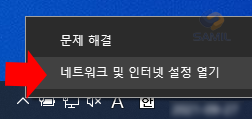
1. 바탕화면 우측 하단 트레이의 네트워크 아이콘 우측클릭으로 네트워크 제어판에 들어갑니다.

2. 상단 이미지 같은 화면이 나오지 않는다면 좌측에서 상태를 선택합니다. 이후 현재 연결된 네트워크를 확인하고 어댑터 옵션 변경을 선택합니다.

3. 연결가능한 어댑터 리스트에서 연결된 어댑터를 선택하고 속성 탭을 열어줍니다.
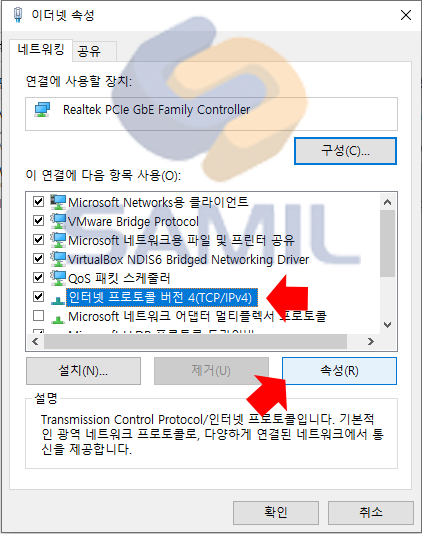
4. 위에서 언급했듯 본 포스팅은 TCP/IP의 속성을 이용하기 때문에 인터넷 프로토콜 버전 4(TCP/IPv4)를 선택후 속성 탭을 열어줍니다.
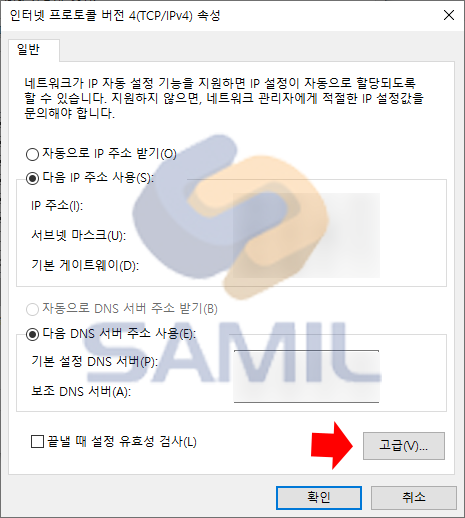
5. 고급 탭을 선택하여 고급 설정에 진입합니다.

6. 자동 메트릭 앞 체크박스를 해제 후 인터페이스 메트릭을 입력 후 확인을 눌러 창을 종료합니다.
7. 열린 창을 확인 클릭으로 종료하여 3번의 창까지 돌아간 후 두번째로 연결된 어댑터도 4~6번을 반복하여 인터페이스 메트릭을 수정합니다.
입력값은 1~100 사이를 입력하게 되며 숫자가 낮을수록 우선순위가 높습니다.
예를 들어 외부 인터넷은 무선으로, 내부 네트워크는 유선으로 연결한 경우, 우선순위를 외부로 준다면 무선 랜카드의 메트릭을 1, 유선 랜카드의 메트릭을 10으로 수정한다면 대부분의 연결은 무선을 통해 진행합니다. 내부 네트워크의 경우 우선순위가 낮기 때문에 일반적인 인터넷 연결시에는 사용되지 않으며, 내부 네크워크를 사용하고자 하는 경우(예.프린팅)에만 연결됩니다. (이경우 실제로는 무선으로 연결신호를 보내보고, 응답이 없기 때문에 차순위인 유선 랜카드에 신호를 전달하는 방식이기 때문에 조금 느리게 작동할 수 있으나 느린 속도는 체감하기 어렵습니다)
입력하는 메트릭 값에 대한 자세한 정보는 여기를 참고하시기 바랍니다.
추가 문의사항은 댓글로 남겨주시면 답변 또는 게시물에 반영하도록 하겠습니다.
감사합니다.
| [알.음/오류] 출력시 용지없음, 용지를 공급하세요 오류 메세지 (0) | 2021.10.25 |
|---|---|
| [알.음/지식] 네트워크 스캔방식 SMB, FTP (32) | 2021.10.25 |
| [알.음/지식] 프린터 드라이버 PCL,PS 그리고 UFR (0) | 2021.10.22 |
| [알.음/오류] 공유프린터 연결 오류(0X0000011b) (0) | 2021.10.07 |
| [알.음/오류] 특정사이트에서 인쇄불가시 대처방법(윈도우10/WSD) (0) | 2021.10.07 |